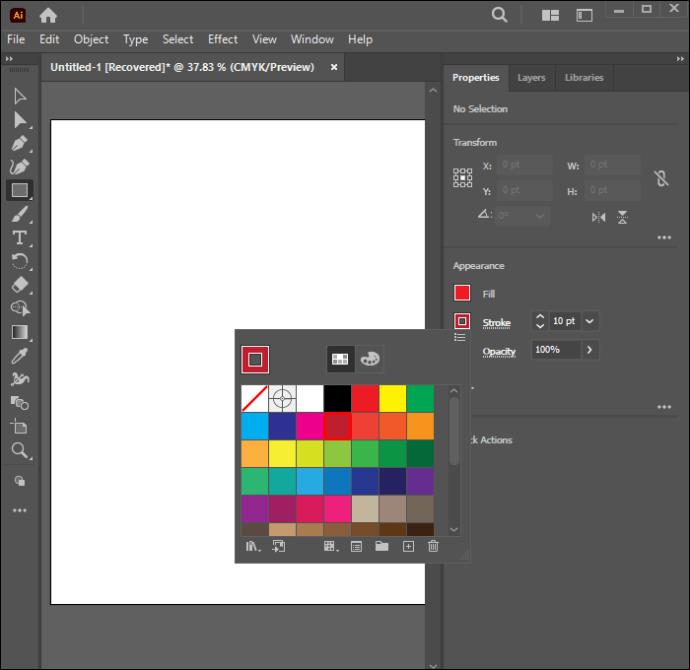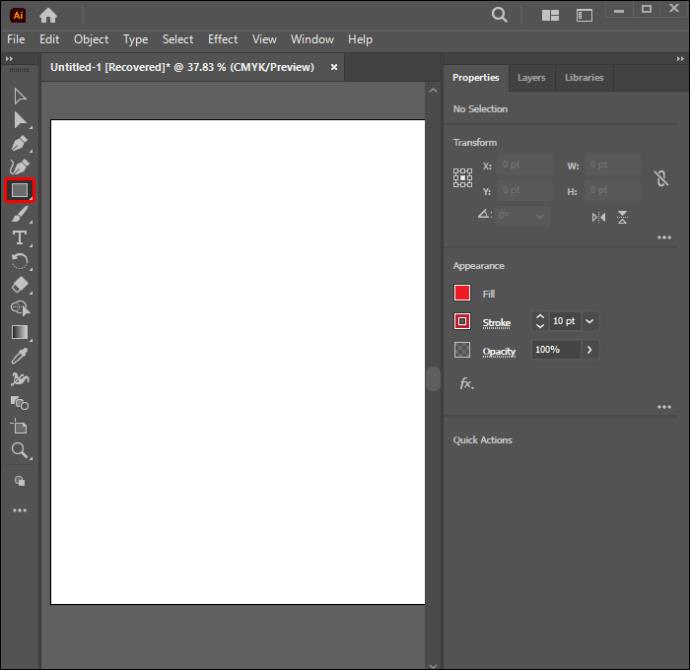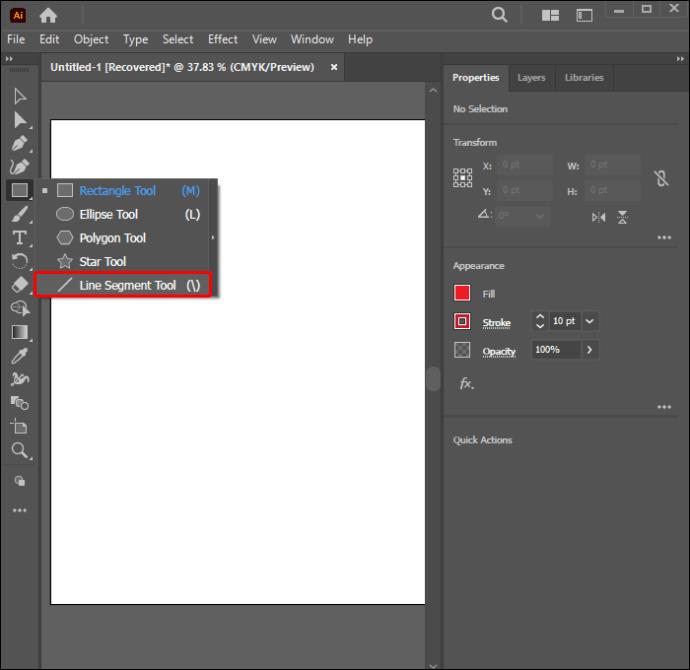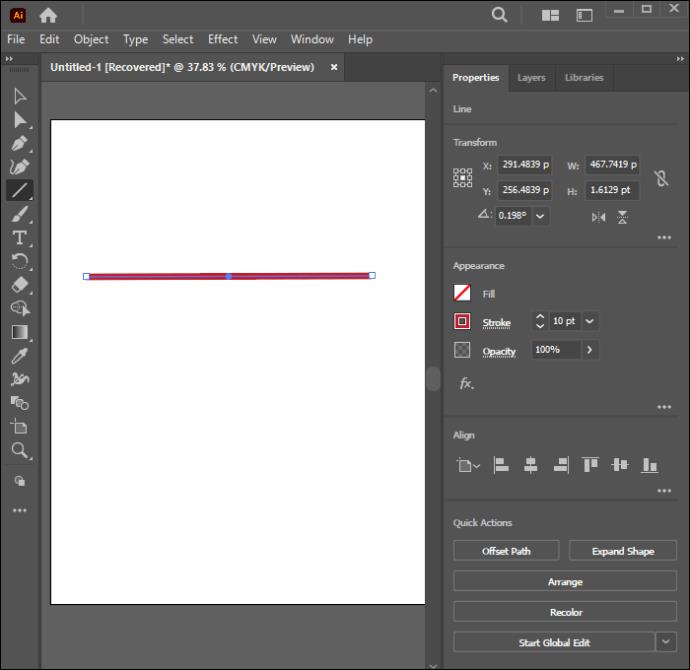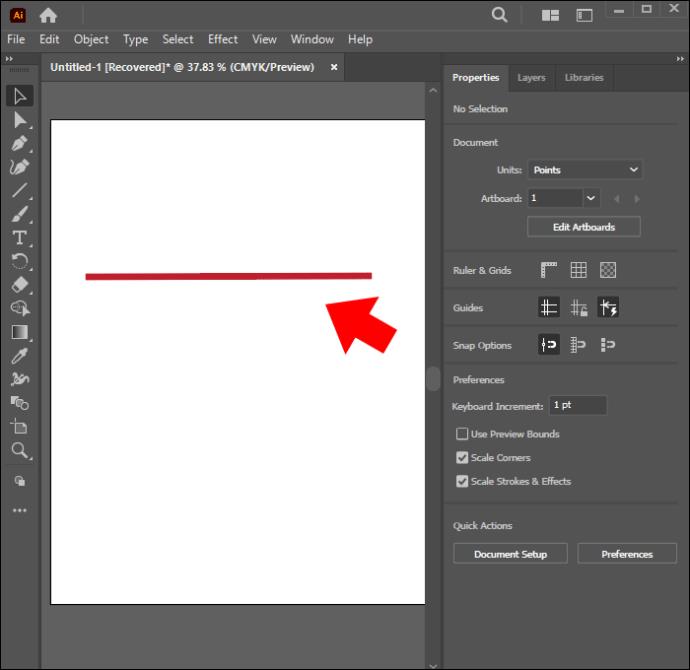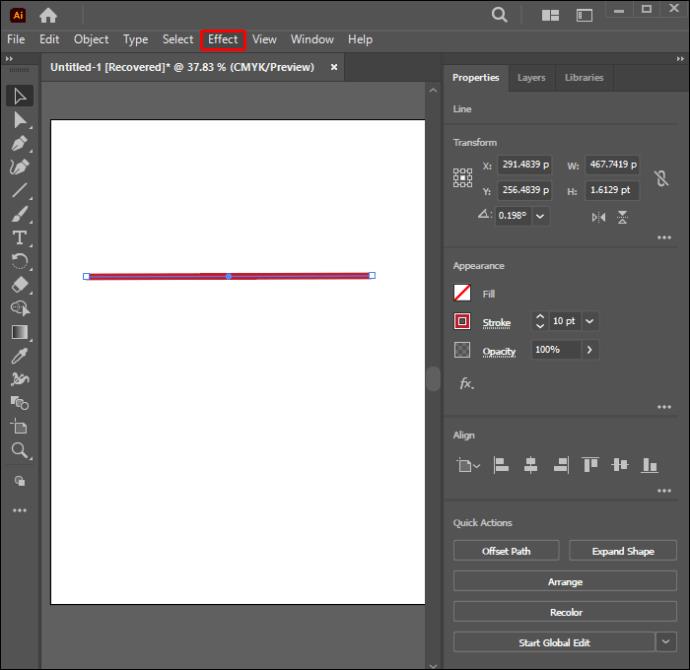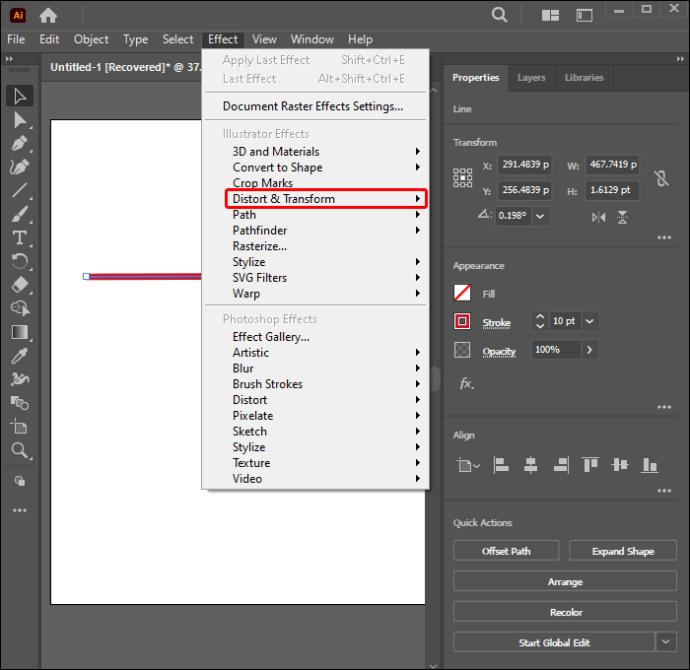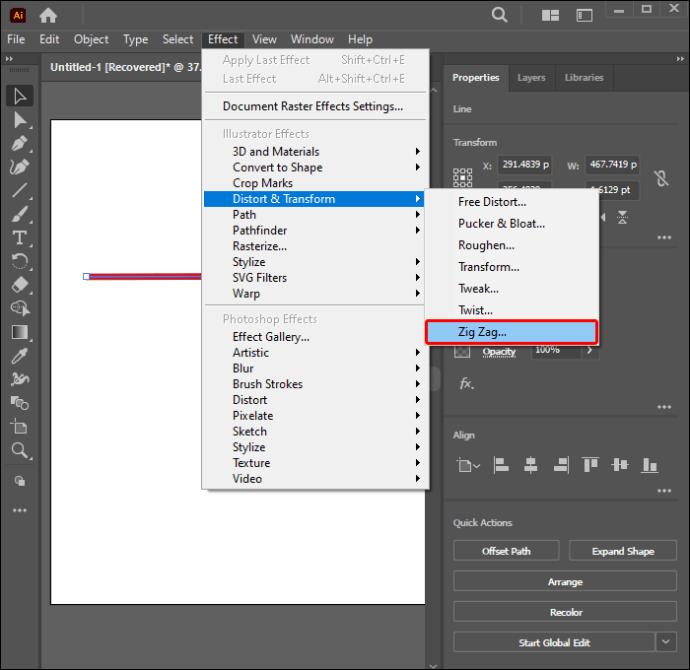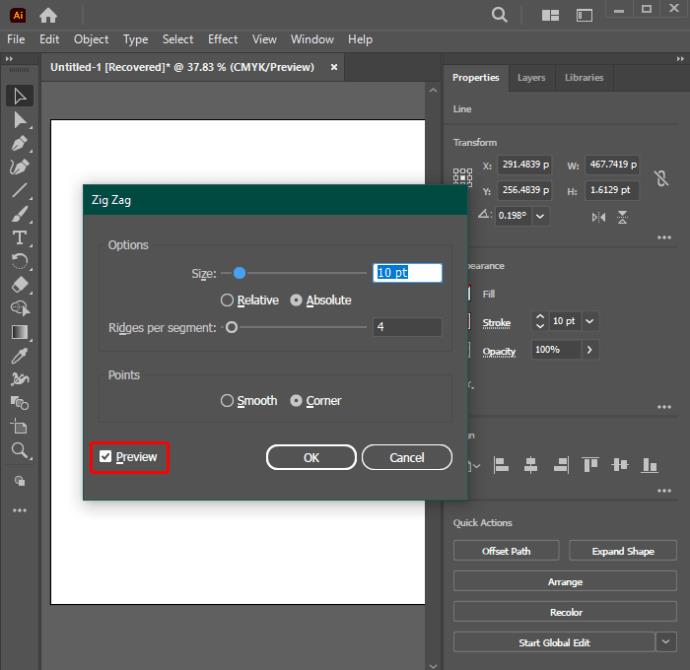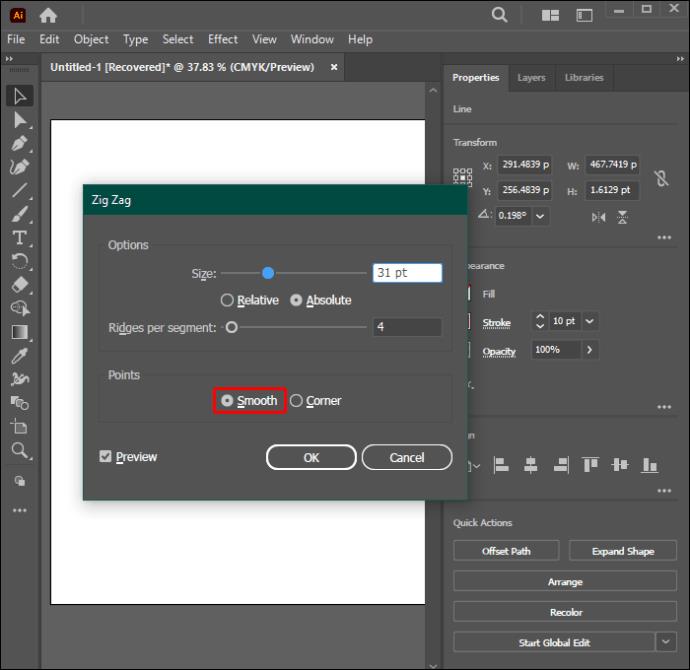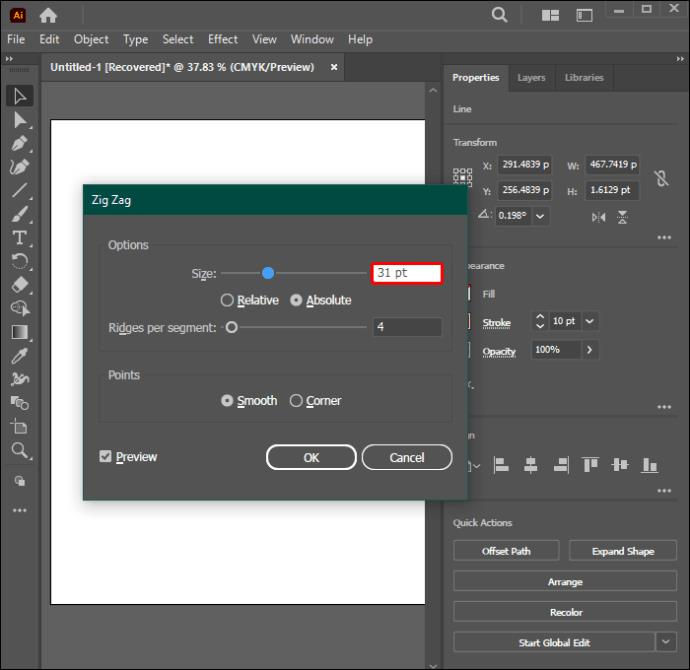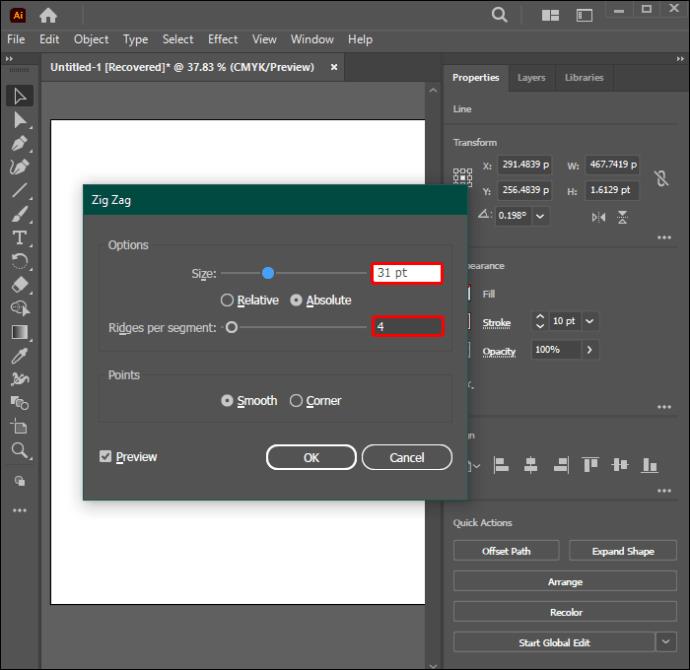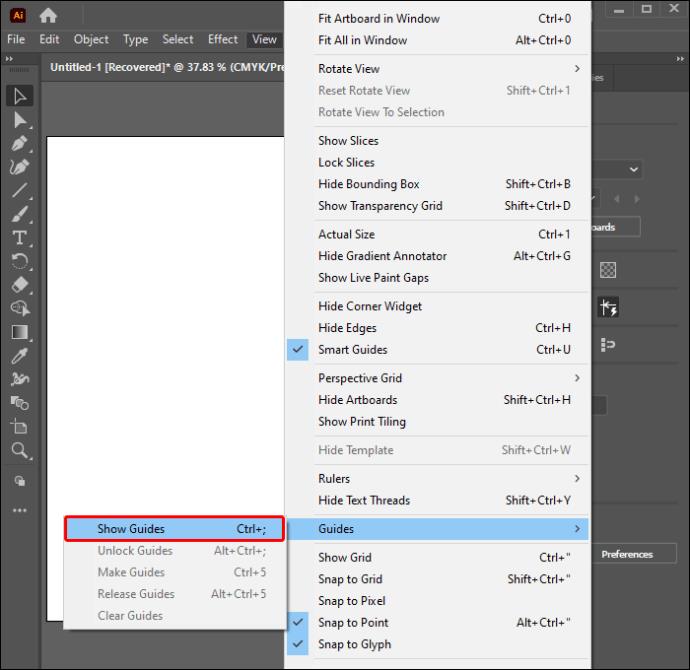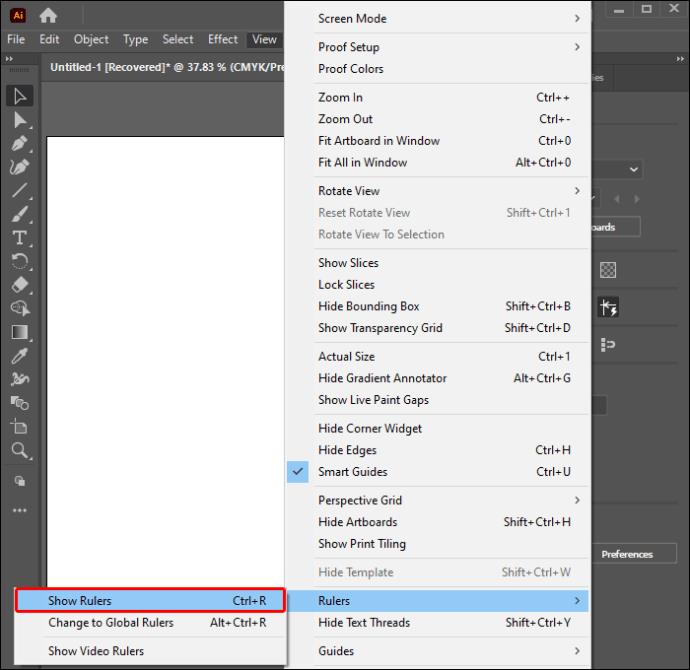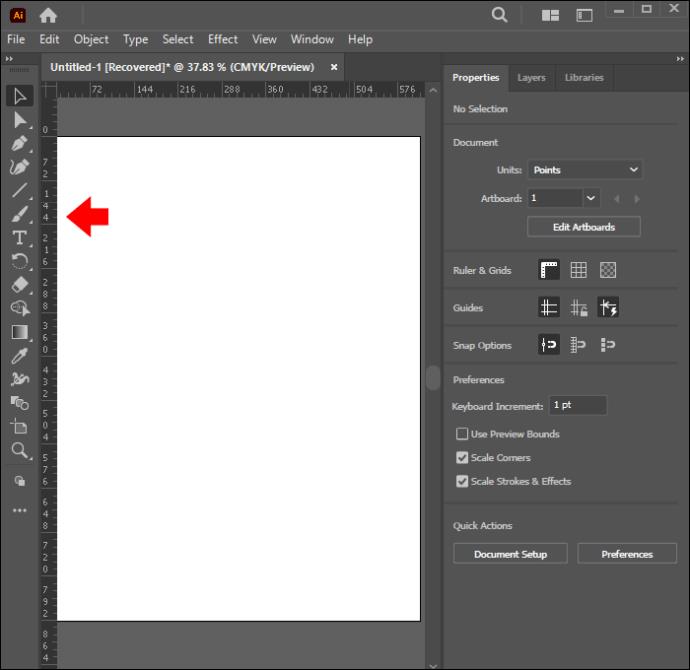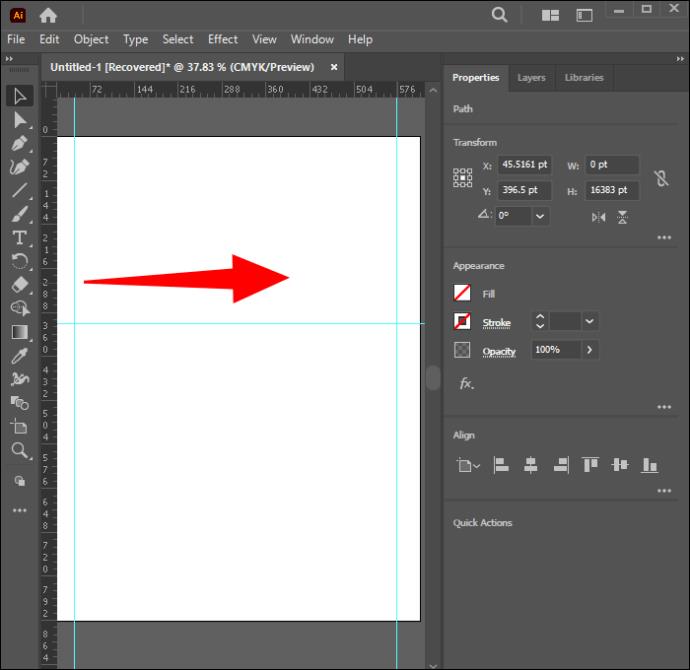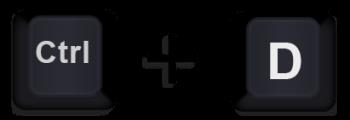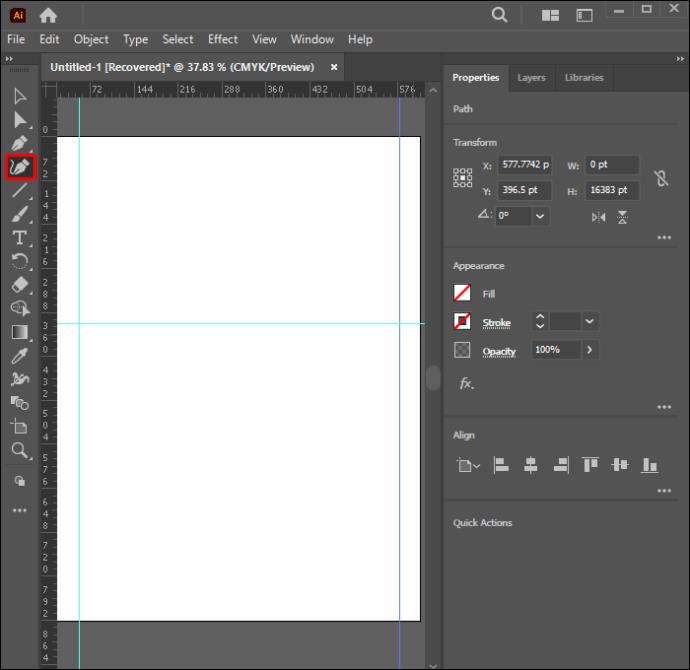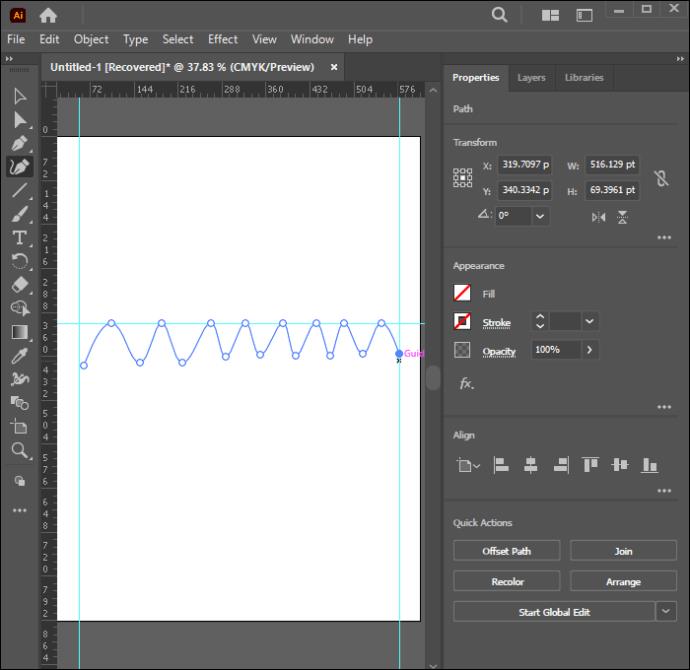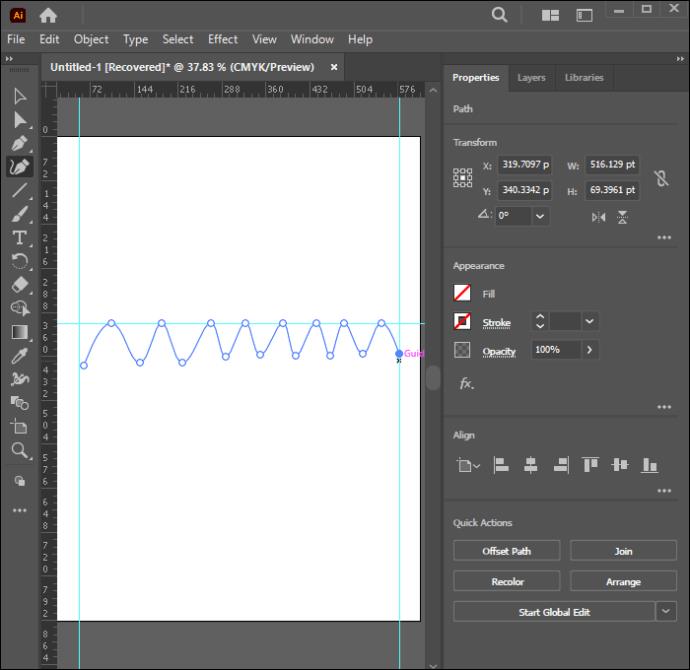Možda izrađujete logotip za tvrtku koja se bavi surfanjem. Možda želite dizajnirati lik s valovitom kosom. Ili možda samo želite napraviti sliku valova na plaži i pretvarati se da ste na odmoru. U svakom slučaju, vjerojatno tražite način za stvaranje savršenih valova.

U Adobe Illustratoru možete učiniti upravo to. Međutim, ne postoje namjenske valne funkcije, pa se korisnici moraju kretati kroz razne značajke programa. Stoga će ovaj članak pokriti nekoliko glavnih načina izrade valovitih linija u Adobe Illustratoru.
Kako stvoriti val u Adobe Illustratoru s Zig Zag efektom
Najlakši i najprecizniji način za stvaranje valova u Adobe Illustratoru je pomoću alata "Zig Zag". To uključuje crtanje "cik-cak" linija i njihovo izravnavanje. Na taj način postižete ravnomjerne valove koji slijede ravnu liniju, što je vrlo zgodno kada trebate stvoriti više identičnih valovitih linija.
Prije nego što možete primijeniti "Zig Zag" efekt, morate stvoriti liniju. Evo kako napraviti osnovnu liniju za val u Illustratoru:
- Odaberite boju linije na ploči boja.
Napomena: možete promijeniti boju nakon izrade linije, ali bitno je odabrati je od početka. Inače bi linija mogla biti prozirna i nećete je moći vidjeti.
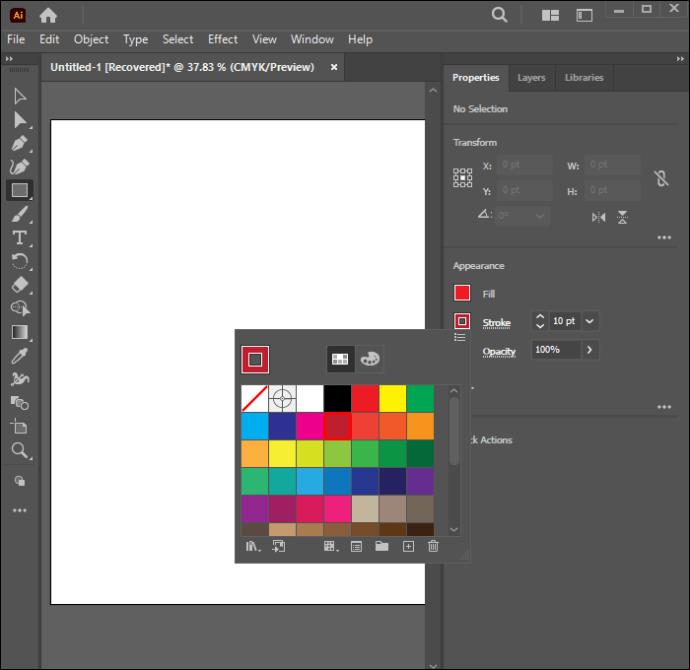
- Dugo pritisnite "Rectangle Tool" na alatnoj traci s lijeve strane.
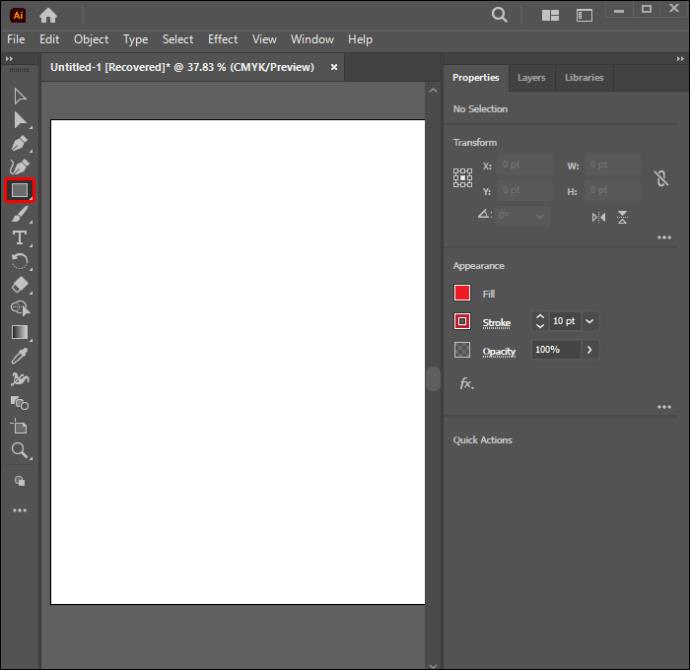
- Pritisnite "Alat za segmentiranje linije" na dnu izbornika.
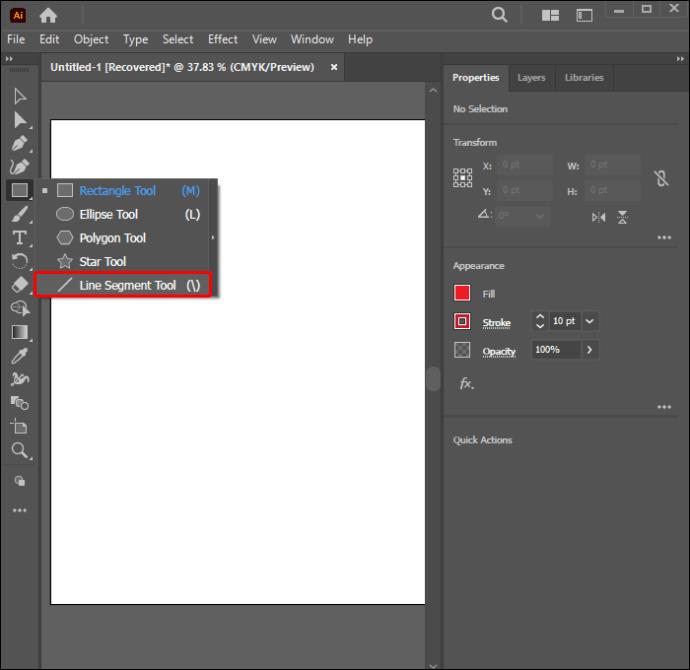
- Nacrtajte ravnu crtu klikom na platno i povlačenjem pokazivača dok držite "Shift" za ravni kut.
Napomena: Također možete stvoriti crtu s "Pen Tool" koji se nalazi na istoj lijevoj alatnoj traci.
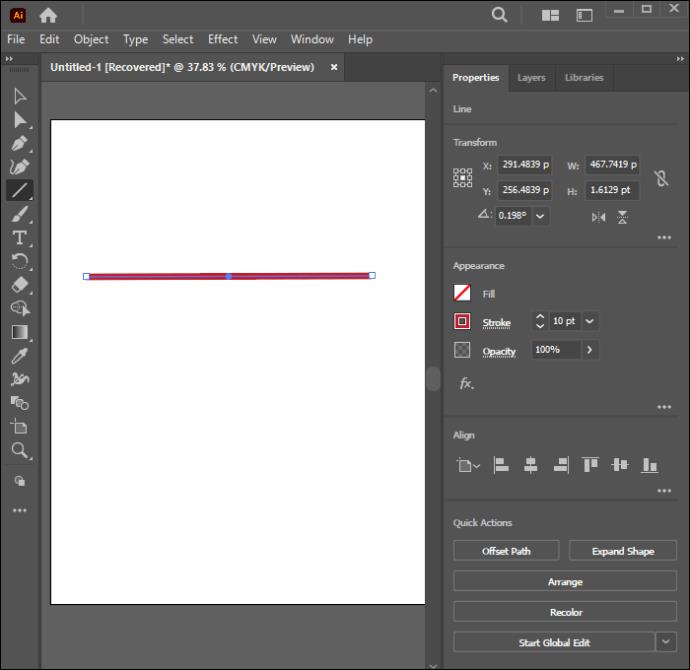
Sada možete prijeći na dodavanje alata "Zig Zag":
- Odaberite nacrtanu liniju.
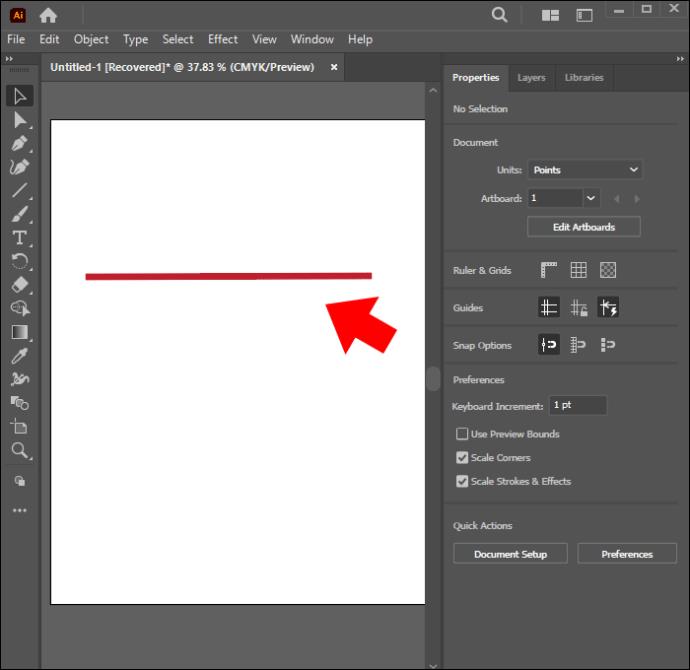
- Idite na izbornik "Efekt" na alatnoj traci na vrhu zaslona.
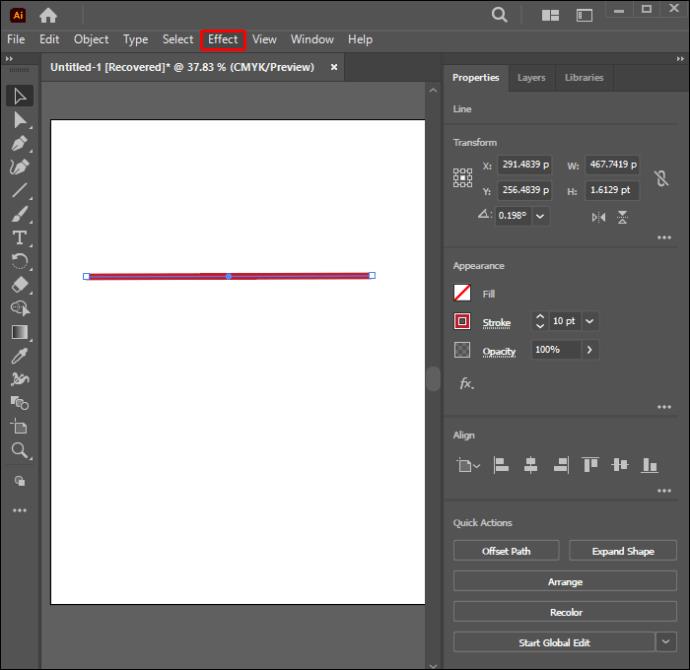
- Odaberite "Distort & Transform".
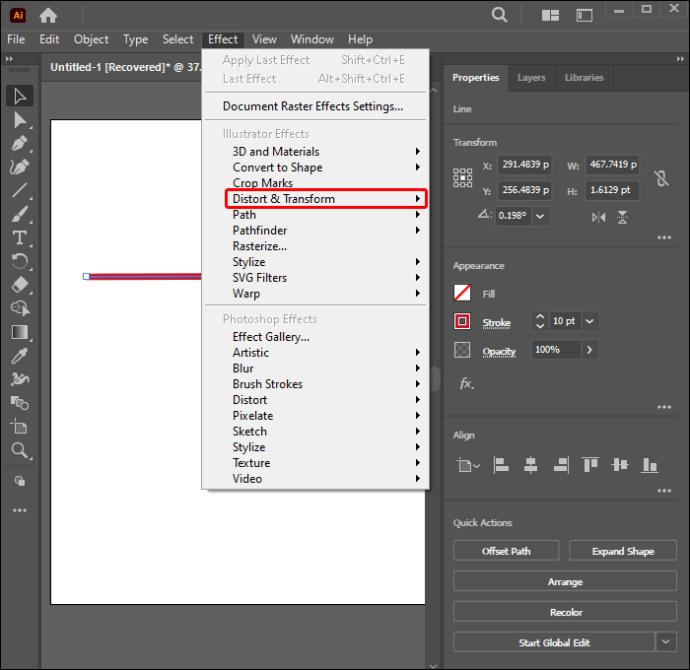
- Odaberite "Zig Zag".
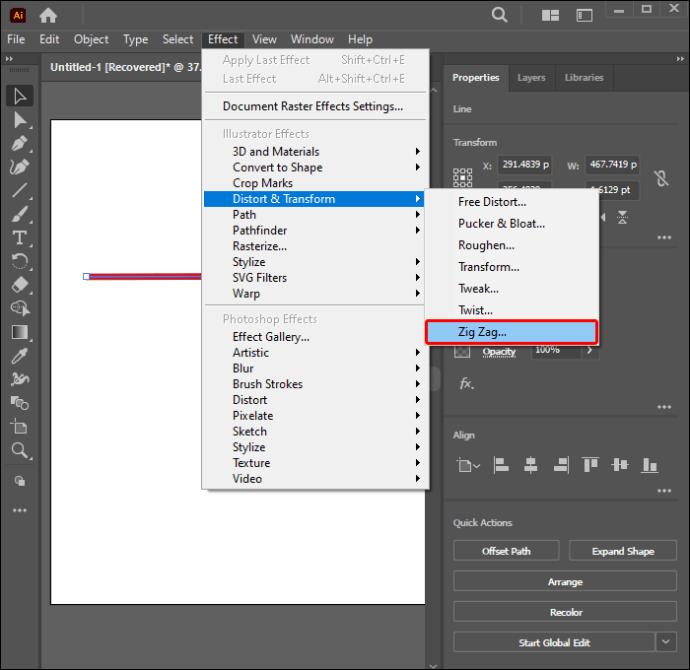
- Prije promjene postavki u skočnom izborniku označite okvir "Pregled".
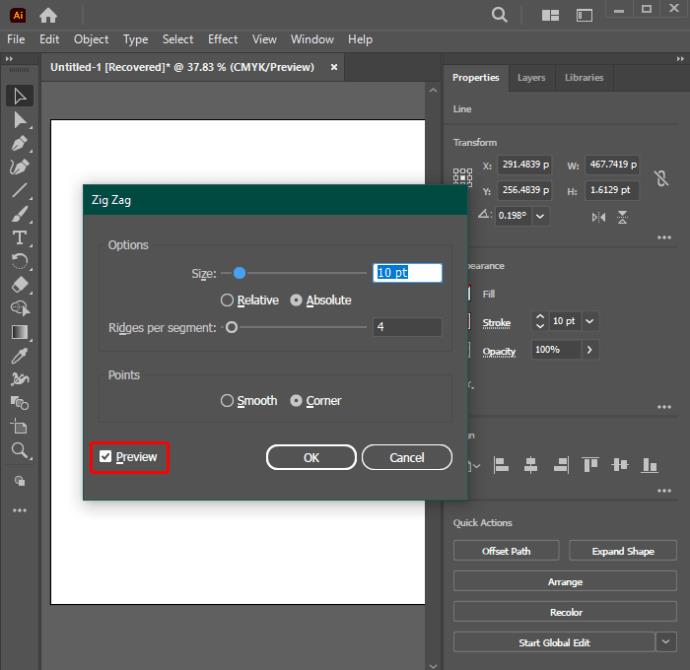
- U odjeljku "Točke" odaberite "Glatko" da biste transformirali šiljke u krivulje.
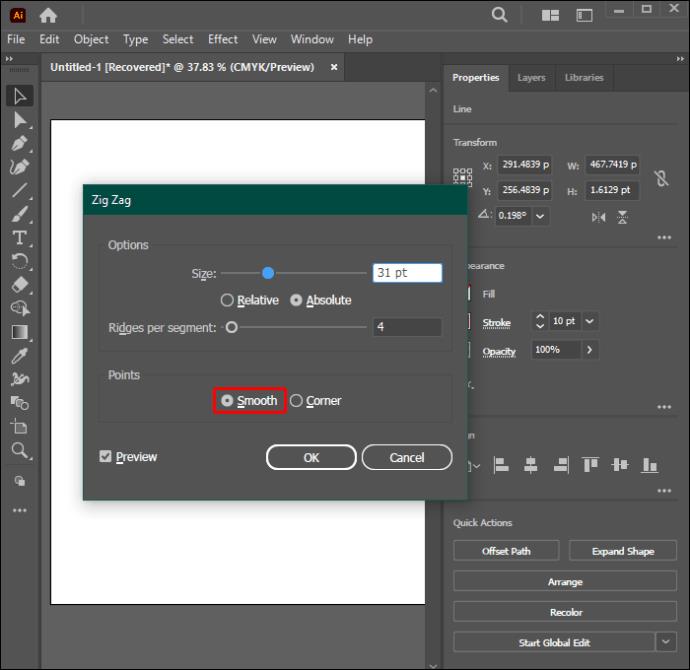
- Prilagodite parametre "Veličina" i "Grebeni po segmentu" prema vašim željama.
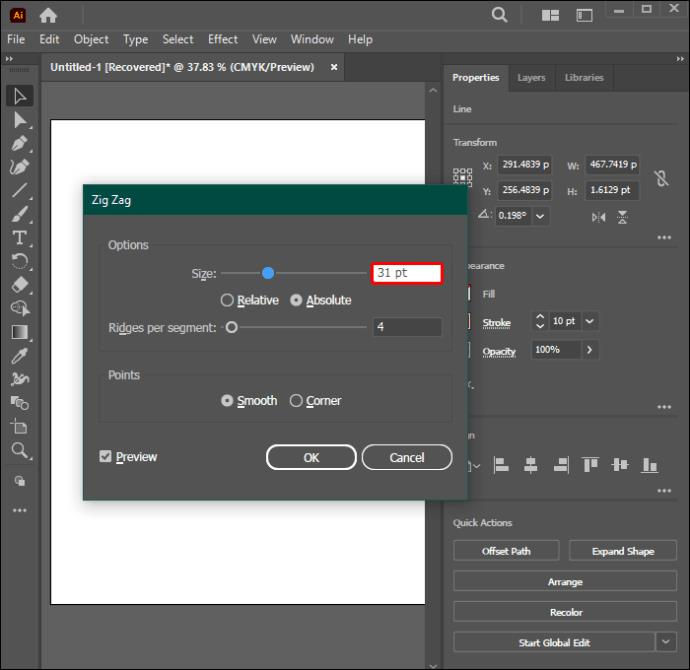
- Pritisnite “OK” kada ste zadovoljni izgledom valova.
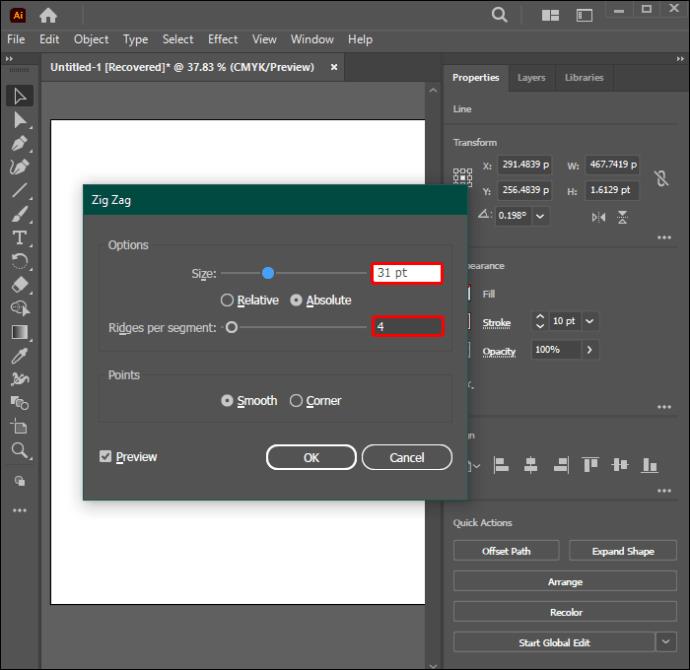
Možete kopirati val i pomicati ga okolo kako biste stvorili identične linije.
Kako stvoriti val u Adobe Illustratoru pomoću alata za zakrivljenje
Uz "Curvature Tool" dobivate malo više slobode u stvaranju valova. S druge strane, morate ručno izraditi svaku krivulju, što može biti teško, ali vam također pomaže u razvoju vaših crtačkih i ilustratorskih vještina. Ako želite osigurati da su sve krivulje iste, možete nacrtati mrežu kao osnovu koju ćete slijediti.
Kreatori koji preferiraju valove iste visine i širine trebaju prvo izraditi osnovnu strukturu. Uključuje prikazivanje vodilice i ravnala. Sljedeći koraci objašnjavaju kako:
- Dođite do izbornika "Prikaz" s gornje alatne trake.

- Odaberite "Prikaži vodič" iz opcije "Vodič".
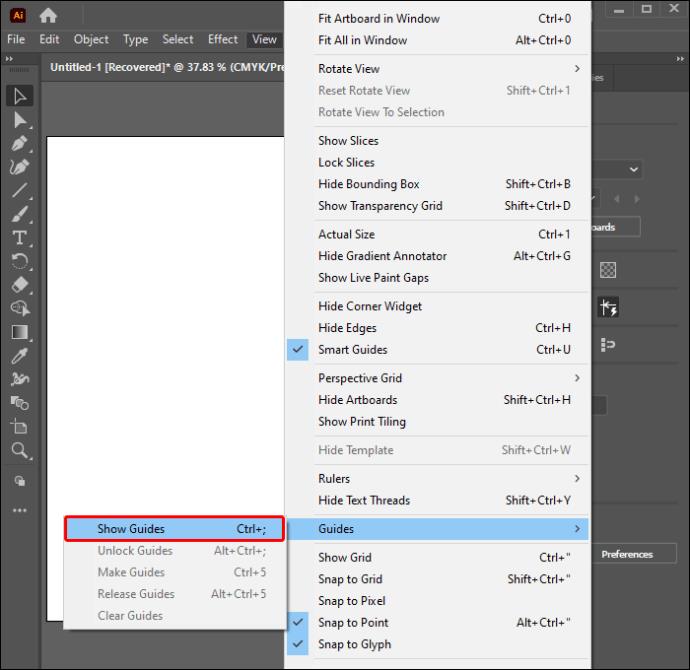
- Povratak na “Prikaz”.

- Odaberite "Prikaži ravnala" iz opcije "ravnala".
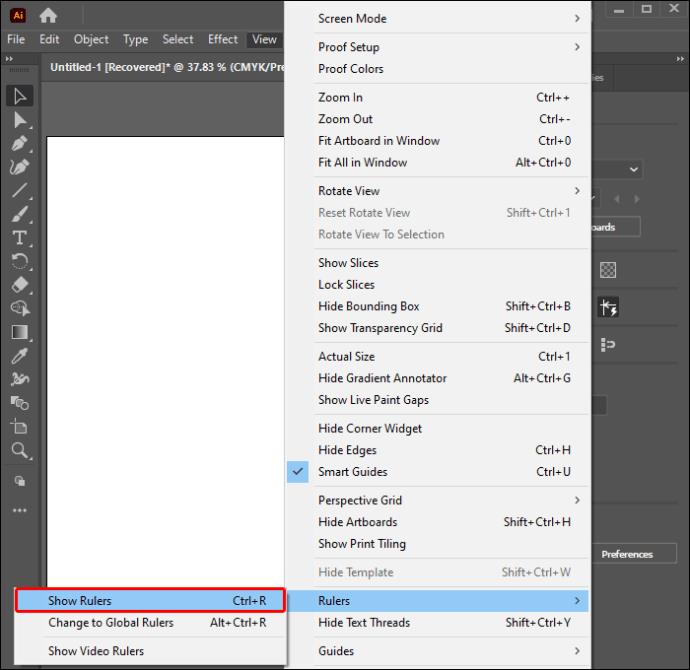
- Dodirnite lijevo ravnalo da dodate novu vodoravnu vodilicu na platno.
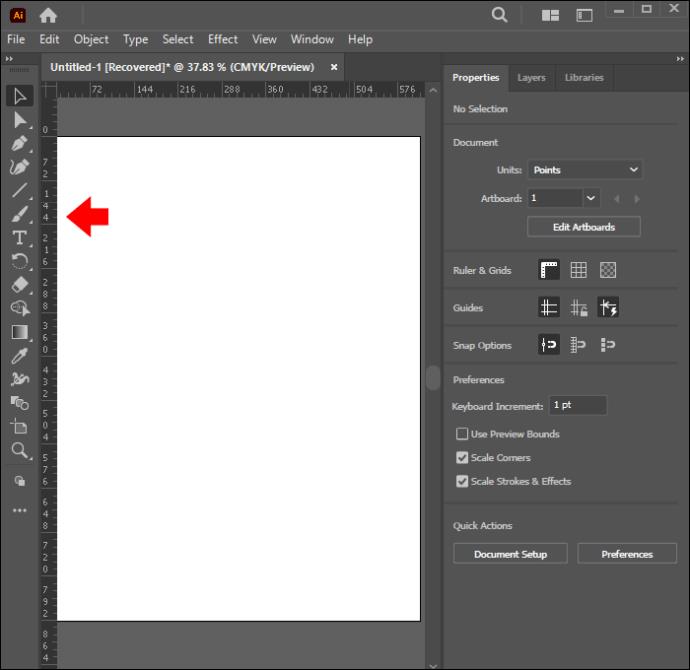
- Dodajte još jednu vodilicu koja će odrediti visinu vala.
- Pritisnite ravnalo na vrhu kako biste dodali prvu okomitu vodilicu.

- Duplicirajte okomitu vodilicu držeći "Alt" i pomičući je udesno kako biste postavili širinu vala.
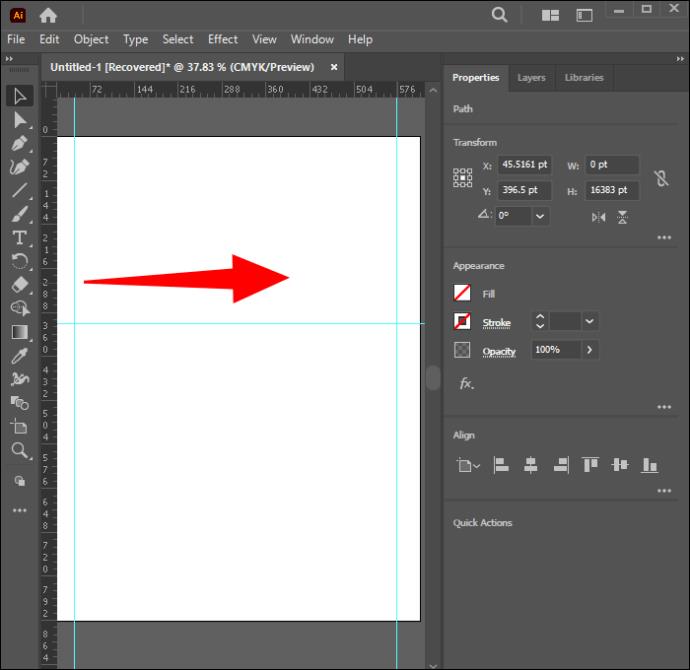
- Pritisnite “Ctrl + D” da umnožite okomite vodilice preko platna.
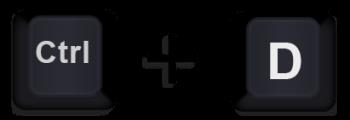
Sada možete prijeći na stvaranje stvarnih valova s "Curvature tool" na vodilici koju ste napravili. Korisnici koji žele da njihovi valovi imaju prirodniji izgled i vole više slobode prilikom crtanja mogu preskočiti prethodne korake i učiniti samo sljedeće:
- Pritisnite "Alat za zakrivljenost" na lijevoj alatnoj traci.
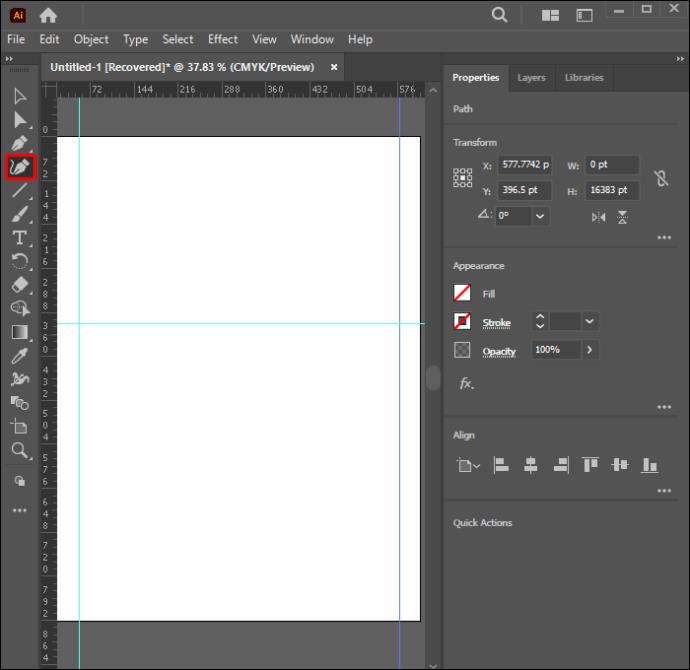
- Nacrtajte cik-cak liniju – jedna crta po kvadratu u mreži.
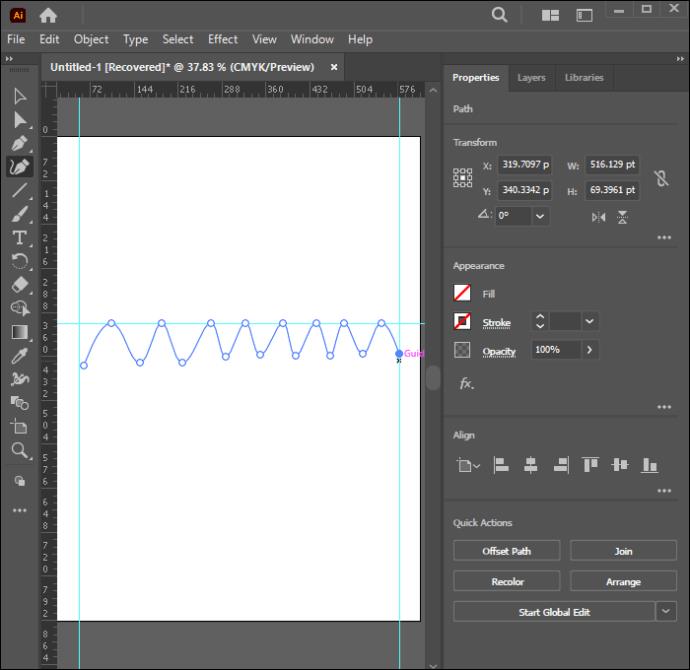
- Dodajte sidrišne točke i povucite crtu gore ili dolje da biste stvorili krivulje.
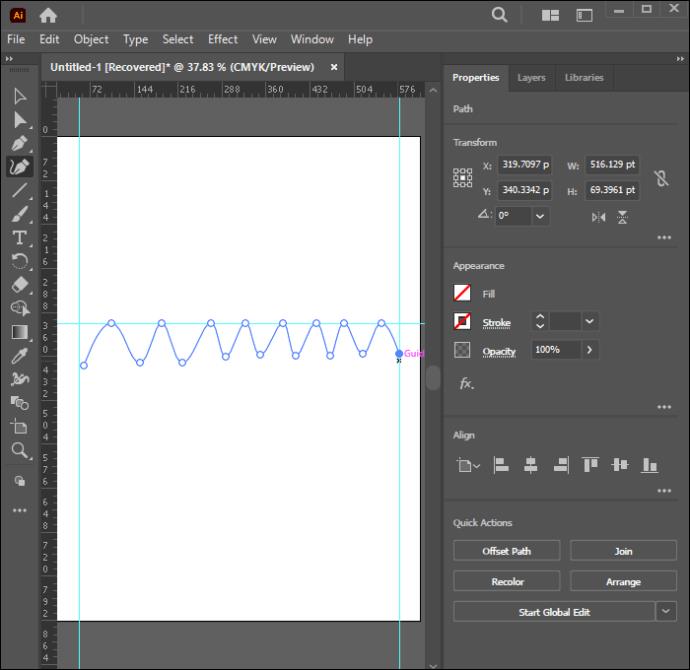
FAQ
Kako napraviti valove u Adobe Illustratoru
Možete napraviti valove u Adobe Illustratoru s "Warp Tool" koji se nalazi ispod "Width Tool" na lijevoj alatnoj traci. U postavkama "Warp Tool" postavite širinu na 100, visinu na 20, detalje na dvije i pojednostavljenje na 100. Povucite kursor preko nacrtanog objekta kako biste stvorili efekt poput mreškanja.
Kako napraviti zvučne valove u Adobe Illustratoru
Možete stvoriti zvučne valove u Adobe Illustratoru slijedeći iste gore navedene korake za stvaranje pravilnih valovitih linija. "Alat za zakrivljenost" mogao bi biti bolja opcija od druga dva načina.
Kako napraviti oštre valove na plaži u Adobe Illustratoru
Možete stvoriti oštre valove na plaži poravnavanjem pravokutnika i dva kruga na platnu. Koristite manji krug da sakrijete dio većeg kruga i napravite taj oštar rub. Pravokutnik treba pokrivati dno velikog kruga i predstavljati ostatak mora. Možete dotjerati sve pretjerano oštre linije kako bi val bio glatkiji.
Nadogradite svoje vještine ilustratora
Poznavanje stvaranja valova u Adobe Illustratoru može dobro doći u raznim situacijama. Čak i ako nisu valovi ono što trebate stvoriti, alati "Zig Zag", "Curvature Tool" i "Envelope Distort" mogu biti korisni za druge slike.
Jeste li već pokušali stvoriti valove u Adobe Illustratoru? Koju metodu od gore navedenih ste koristili i najviše vam se svidjela? Recite nam u komentarima ispod.